Cách tạo tài khoản trên iphone
Để tải game, ứng dụng, lưu trữ dữ liệu và sử dụng tính năng bảo mật bạn cần tạo tài khoản ID Apple. Sau đây PAD Store sẽ hướng dẫn bạn cách tạo tài khoản ID Apple nhanh nhất.
Bạn đang xem: Cách tạo tài khoản trên iphone
Các bước tạo ID Apple trên iPhone chi tiết
Để tạo ID Apple đầu tiên bạn cần có 1 tài khoản mail (gmail, email,...) có sẵn, nếu chưa có bạn có thểđăng ký tài khoản mailvà sử dụng mail mới đăng ký tại mục ID Apple.
Bước 1: Đầu tiên bạn vào cài đặtiCloud, với cáciOSmới bạn sẽ chọn như hình.
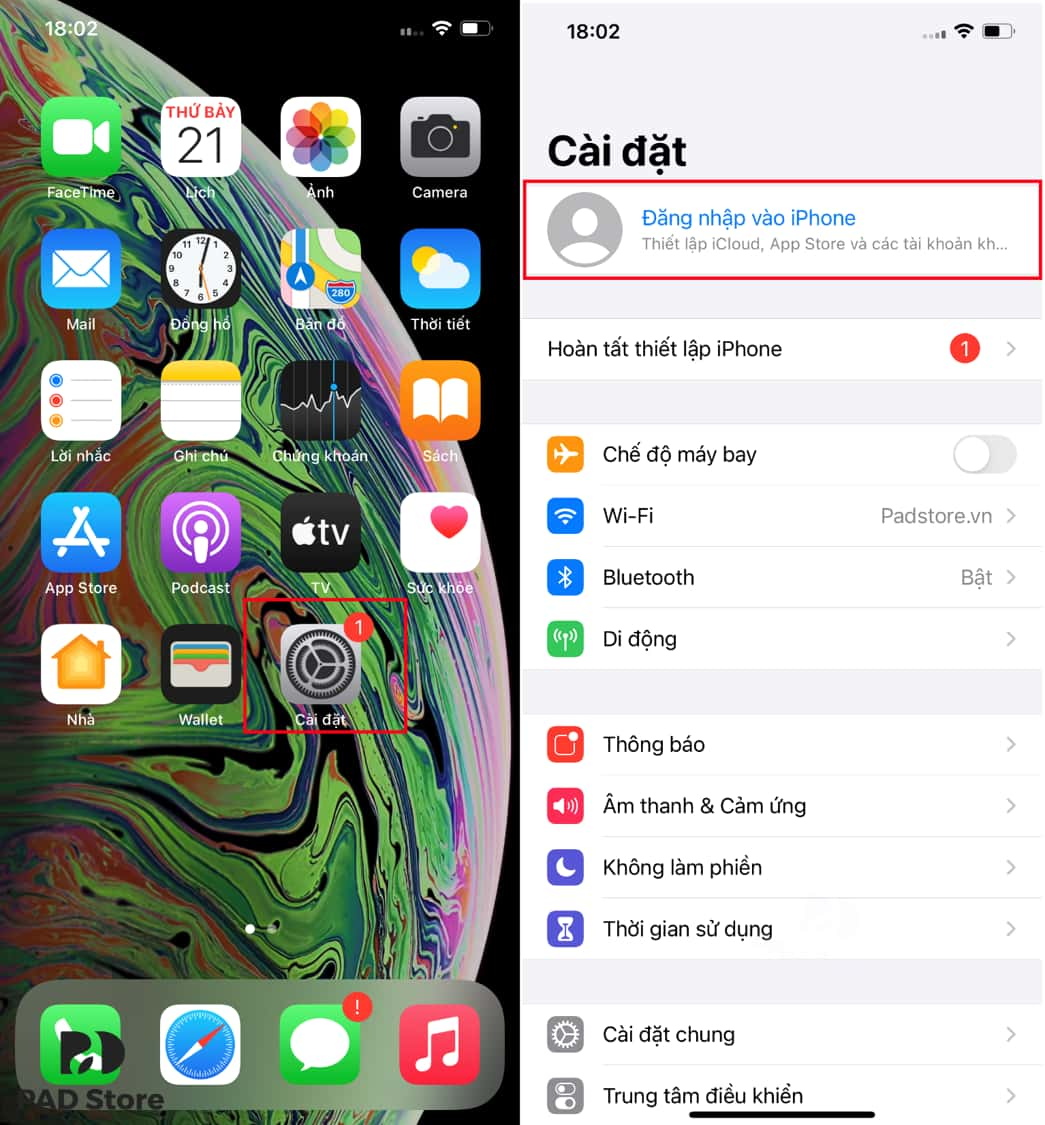
Chọn vào phần đăng nhập vào iPhone
Bước 2: Chọn tạo tài khoản mới.
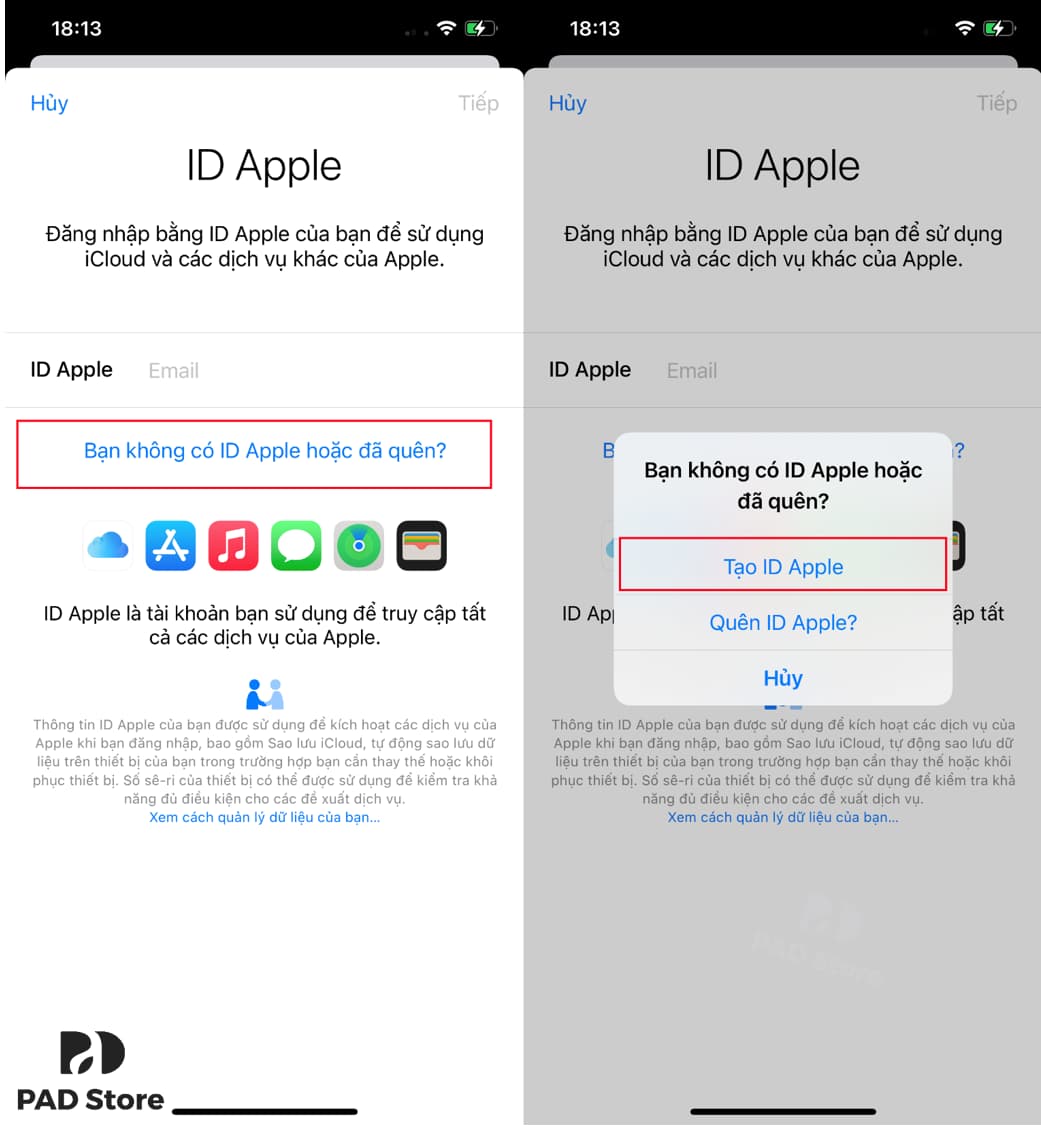
Tạo ID Apple mới
Bước 3:Chọn ngày tháng năm sinh của bạn, và tạo địa chỉ ID Apple mà bạn muốn tạo
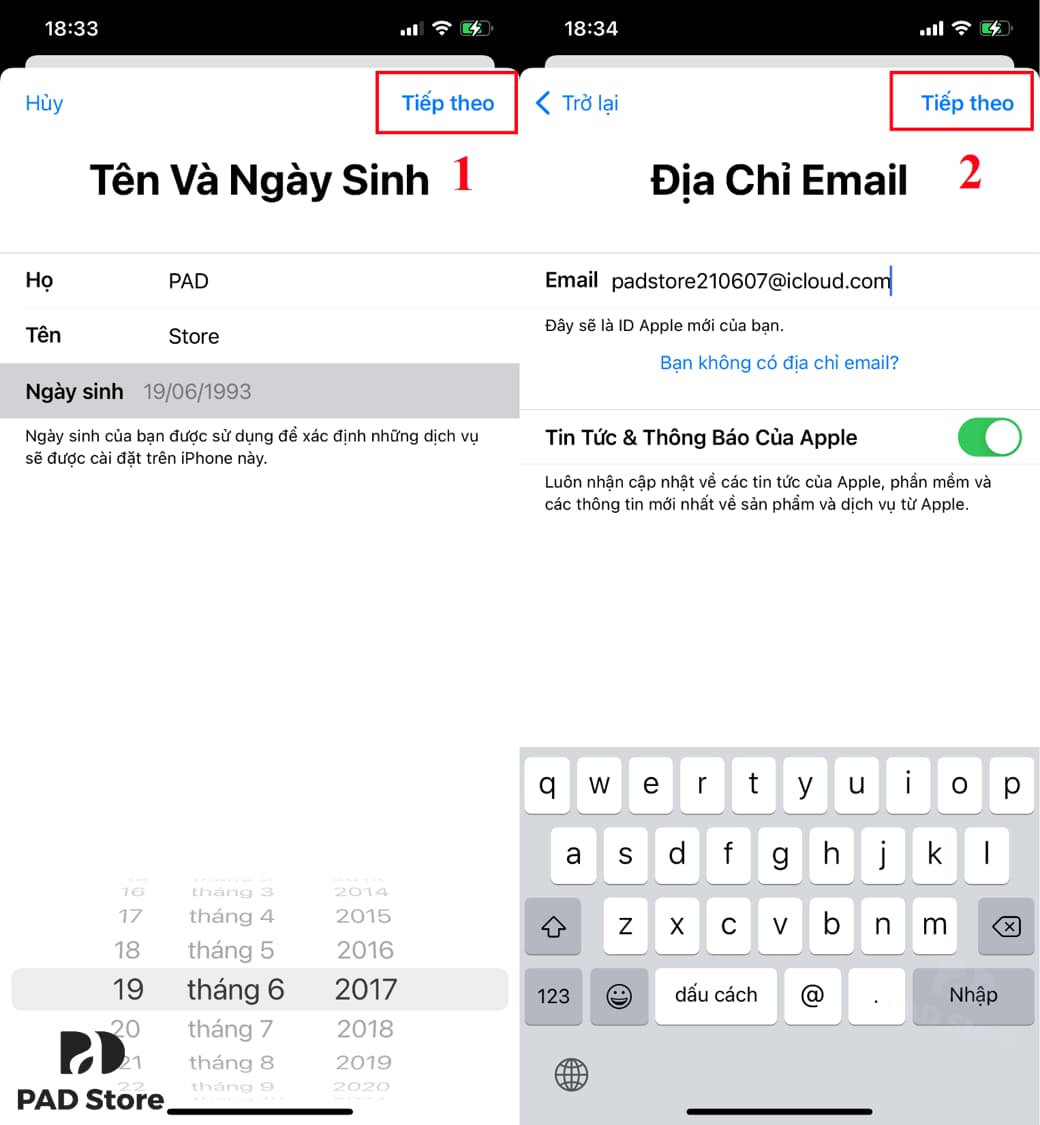
Chọn năm sinh vào tạo tài khoản muốn tạo
Bước 4:Các bước tạo ID AppleTiếp theo.Nếu ở bước này bạn đã gắn thẻ sim của bạn vào iPhone thì máy sẽ tự hiện lên số điện thoại của bạn để tiếp tục tạo ID Apple. Còn nếu bạn chưa gắn sim thì bước này bạn phải nhập số điện thoại đang hoạt động để nhận được mã xác minh từ Apple.
Xem thêm: Cách Chụp Màn Hình Của Iphone 6 Plus, Cách Chụp Màn Hình Iphone 6 Plus/ 6S Plus
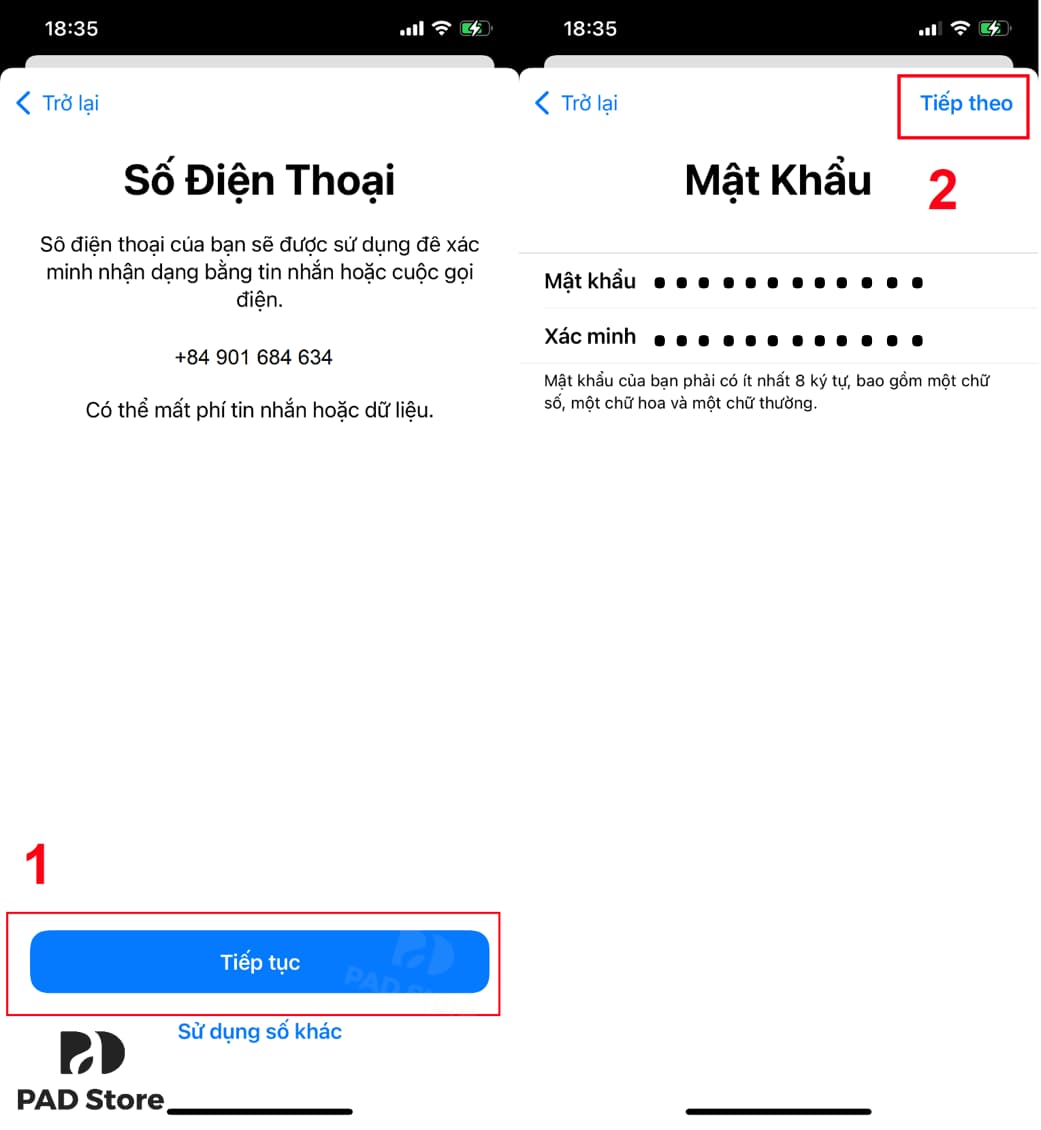
Lưu ý: Mật khẩu phải ít nhất 8 kí tự, phải bao gồm kí tự viết hoa, 1 kí tự viết thường, 1 kí tự số(Ví dụ: trangnhacaiuytin.comdethuong103).
Bước 5: Sau khi tạo xong tài khoản ID Apple bạn cần xác minh tài khoản mới tải được ứng dụng trên App Store về máy.
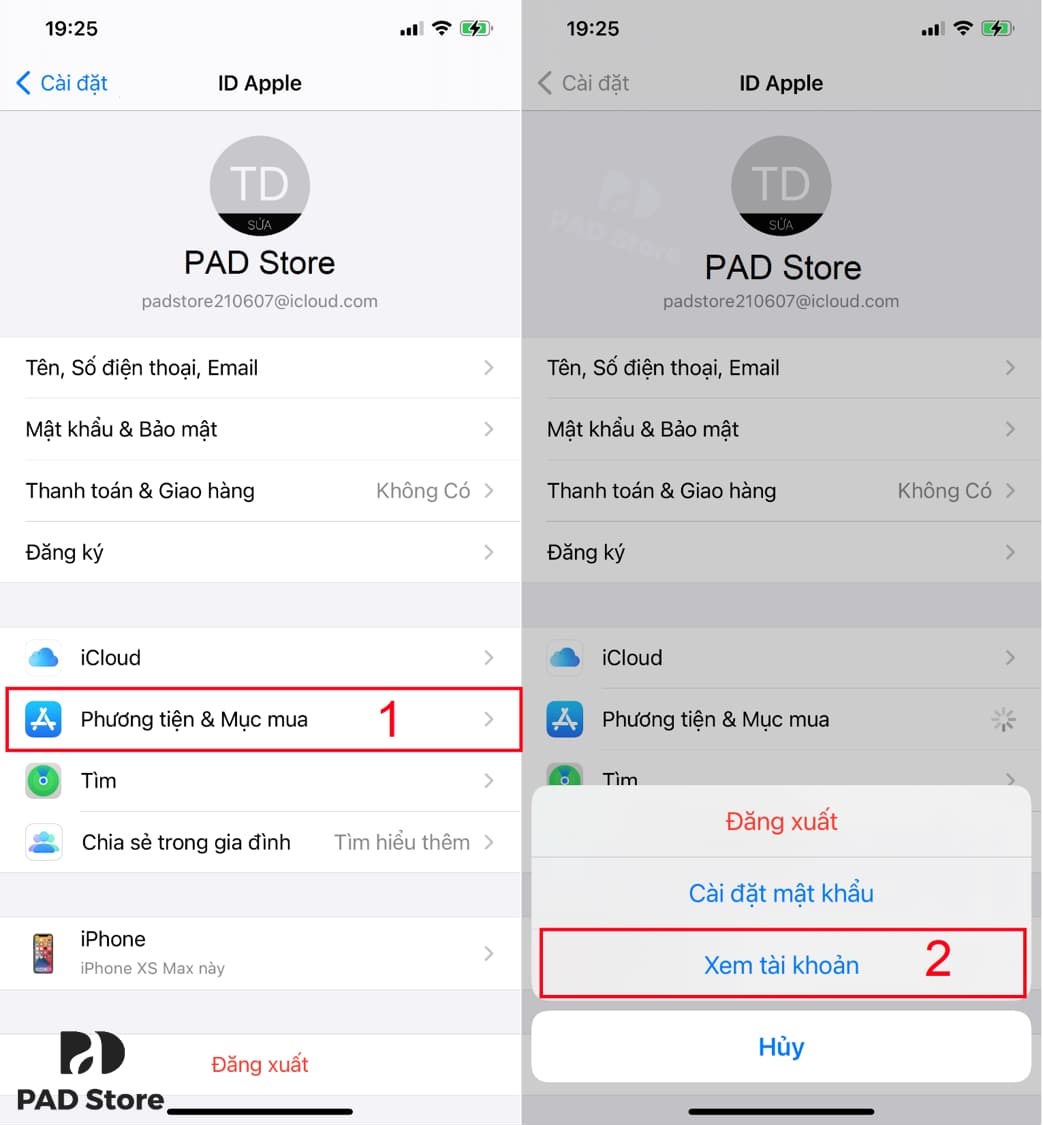
Bước 6: Nhập mật khẩu bạn mới tạo để xem xét tài khoản ID Apple.
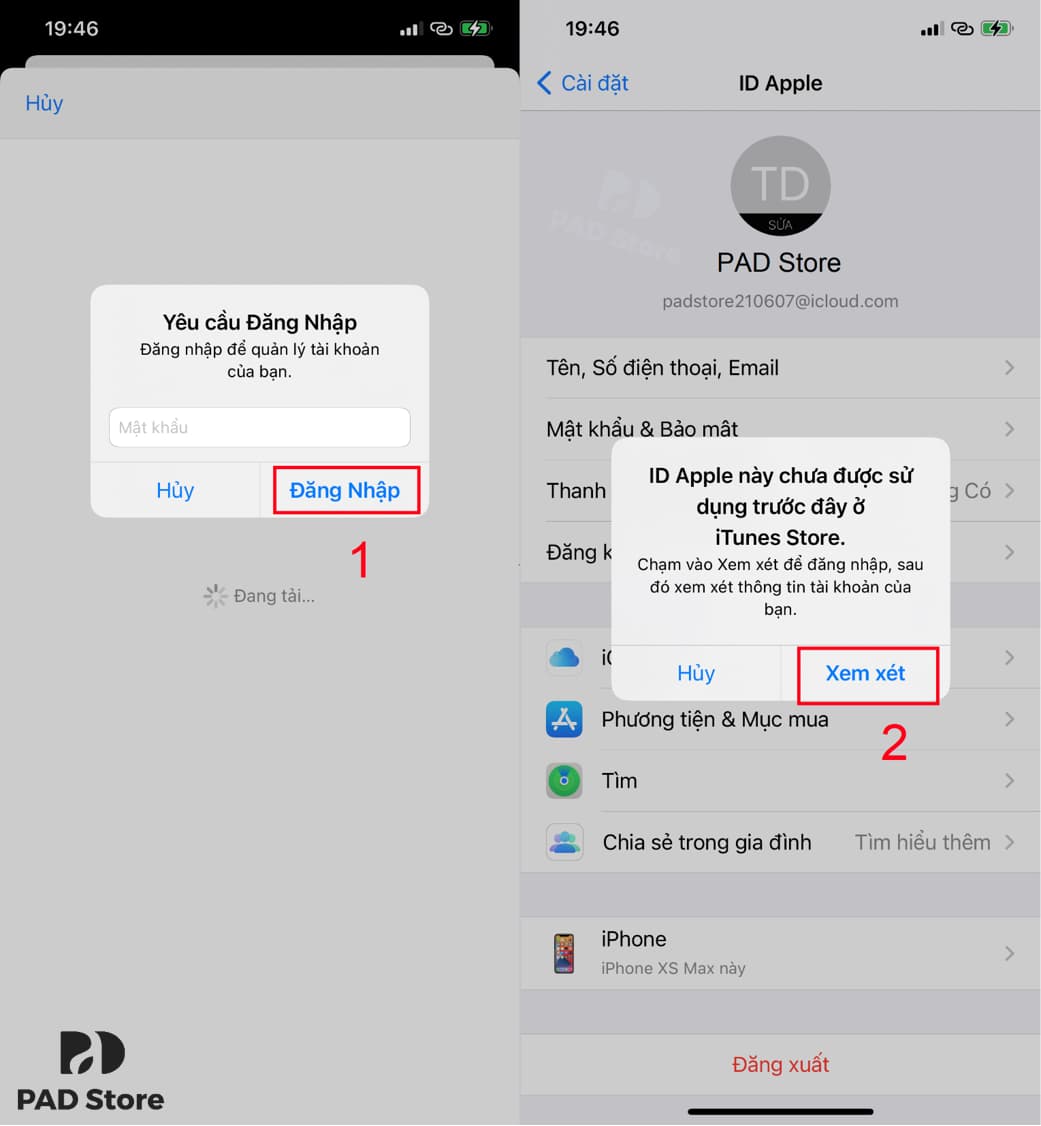
Bước 7: Khi bạn bấm xem xét, thì sẽ chuyển bạn đến App Store, hãy làm theo PAD Store nhé.
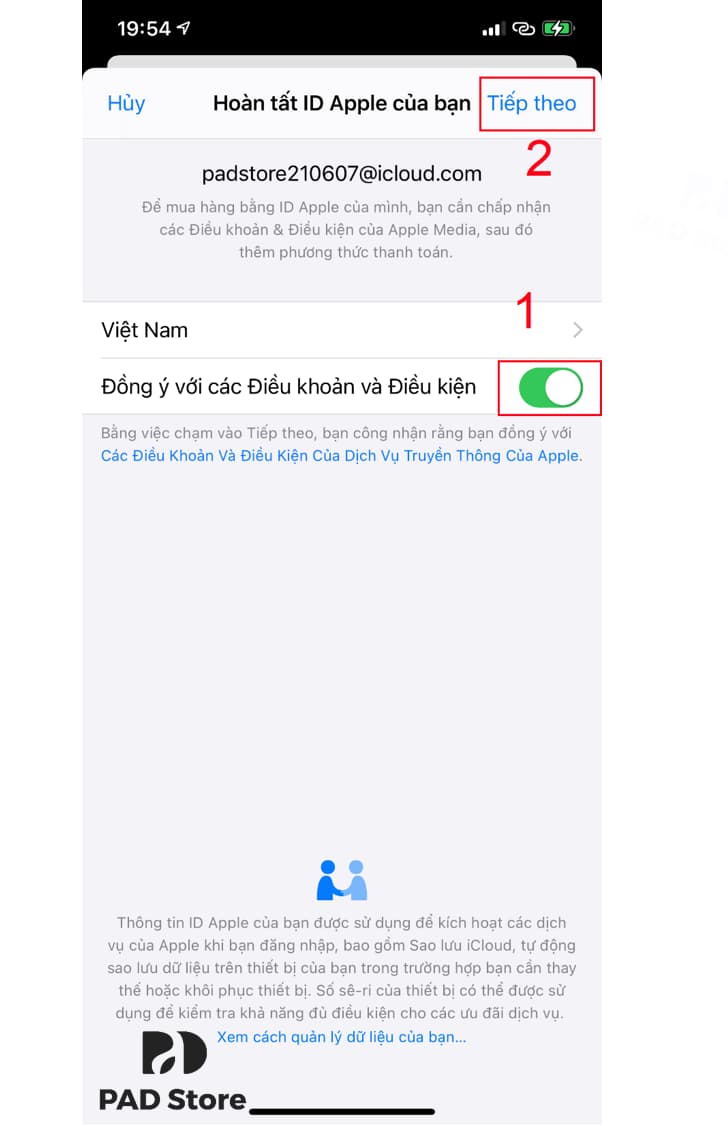
Bước 8: Sau khi bấm tiếp theo bạn đã tới mục xác minh tài khoản ID Apple.
Xem thêm: Cách Làm Mask Trà Xanh Phụng Lai, Bột Trà Xanh Đắp Mặt: 5 Công Thức Đơn Giản
Ở đây bạn hãy nhập đầy đủ thông tin của bạn nhé. Nếu bạn chưa sử dụng những ứng dụng có tính phí bạn hãy chọn mục KHÔNG để tiếp tục xác minh ( bước chọn thanh toán cho những ứng dụng có phí, vẫn có thể thiết lập sau khi bạn chọn mục KHÔNG). Bạn nên để ý mã ZIP là 70 000 ( bảy mươi ngàn), và ở mục điện thoại mã vùng là +84 nhé, và ở mục nhập số điện thoại mã vùng +84 đã thay thế cho số 0, nên bạn chỉ cần bấm số tiếp theo.



















